Istruzioni per l'uso ASUS VIVOTAB NOTE 8 M80TA-DL010P
Lastmanuals offre un servizio di condivisione, archiviazione e ricerca di manuali collegati all'uso di hardware e software: la guida per l'uso, il manuale, la guida rapida, le schede tecniche… NON DIMENTICATE: SEMPRE DI LEGGERE IL manualE PRIMA DI ACQUISTARE!
Se questo documento corrisponde alla guida per l'uso, alle istruzioni o al manuale, alle schede tecniche o agli schemi che stai cercando, scaricalo ora. Lastmanuals offre un facile e veloce accesso al manuale per l'uso ASUS VIVOTAB NOTE 8 M80TA-DL010P Speriamo che questo ASUS VIVOTAB NOTE 8 M80TA-DL010P manuale sarà utile a voi.
Lastmanuals aiuta a scaricare la guida per l'uso ASUS VIVOTAB NOTE 8 M80TA-DL010P.
Puoi anche scaricare i seguenti manuali collegati a questo prodotto:
Estratto del manuale: manuale d'uso ASUS VIVOTAB NOTE 8 M80TA-DL010P
Istruzioni dettagliate per l'uso sono nel manuale
[. . . ] I8517
Prima edizione Novembre 2013
VivoTab Note 8
Manuale utente (e-Manual)
Serie M80T
INFORMAZIONI SUL COPYRIGHT Copyright © 2013 ASUSTeK Computer, Inc. Nessuna parte di questo manuale, compresi i prodotti e i software in esso descritti, può essere riprodotta, trasmessa, trascritta, archiviata in un sistema di recupero o tradotta in alcuna lingua, in alcuna forma e in alcun modo, fatta eccezione per la documentazione conservata dall’acquirente a scopi di backup, senza l’espressa autorizzazione scritta di ASUSTeK COMPUTER INC. ASUS FORNISCE QUESTO MANUALE “COSÌ COM’È” SENZA GARANZIA DI ALCUN TIPO, ESPLICITA O IMPLICITA, INCLUDENDO SENZA LIMITAZIONE LE GARANZIE O CONDIZIONI IMPLICITE DI COMMERCIABILITÀ O IDONEITÀ AD UN PARTICOLARE SCOPO. IN NESSUN CASO ASUS, I SUOI DIRIGENTI, FUNZIONARI, IMPIEGATI O DISTRIBUTORI SONO RESPONSABILI PER QUALSIASI DANNO INDIRETTO, PARTICOLARE, ACCIDENTALE O CONSEGUENTE (COMPRESI DANNI DERIVANTI DA PERDITA DI PROFITTO, PERDITA DI CONTRATTI, PERDITA D’USO O DI DATI, INTERRUZIONE DELL’ATTIVITÀ E SIMILI), ANCHE SE ASUS È STATA AVVISATA DELLA POSSIBILITÀ CHE TALI DANNI SI POSSANO VERIFICARE IN SEGUITO A QUALSIASI DIFETTO O ERRORE NEL PRESENTE MANUALE O NEL PRODOTTO. [. . . ] Toccate per rimuovere un'applicazione.
2.
VivoTab Note 8 - Manuale utente (e-Manual)
35
Chiudere le applicazioni
Per chiudere un’applicazione cliccate e tenete premuta la parte superiore dell’applicazione in esecuzione e spostatela nella parte bassa dello schermo per chiuderla.
Accesso alla schermata App
Oltre a quelle già inserite sulla schermata di Start potete aprire altre applicazioni dalla schermata Apps (App).
Avvio della schermata App
Nella schermata di Start fate scorrere il dito dal bordo superiore verso il basso per aprire la schermata App.
36
VivoTab Note 8 - Manuale utente (e-Manual)
Includere più applicazioni sulla schermata di Start
Per aggiungere un'app alla schermata di Start: 1. Toccate e tenete premuta la barra in alto dell'applicazione per un (1) secondo e poi rilasciate per lanciare la barra Personalizza. Toccate per aggiungere l'applicazione selezionata alla
2.
schermata di Start.
Charm Bar
La Charm Bar è una barra di strumenti che può essere attivata sul lato destro del vostro schermo. Consiste in diversi strumenti che permettono di condividere le applicazioni e che garantiscono un rapido accesso alle impostazioni per la personalizzazione del vostro VivoTab Note 8.
Charm Bar
VivoTab Note 8 - Manuale utente (e-Manual)
37
Avvio della Charm Bar
Fate scivolare il dito dal lato destro verso l'interno per aprire la Charm Bar.
All'interno della Charm Bar
Search (Ricerca) Questo strumento vi permette di cercare file, applicazioni o programmi all'interno del vostro VivoTab Note 8. Share (Condividi) Questo strumento vi permette di condividere applicazioni tramite siti di social network o e-mail. Start Questo strumento vi riporta alla pagina iniziale di Start. Dalla pagina di Start potete anche usarlo per richiamare un'applicazione avviata di recente. Devices (Dispositivi) Questo strumento vi permette di accedere e condividere file con i dispositivi collegati al vostro VivoTab Note 8 come monitor esterni o stampanti. Settings (Impostazioni) Questo strumento vi permette di accedere alle impostazioni del vostro VivoTab Note 8.
38
VivoTab Note 8 - Manuale utente (e-Manual)
Funzione Snap
La funzione Snap consente di visualizzare sullo schermo due applicazioni in esecuzione, una affiancata all'altra, permettendovi di lavorare o passare tra le due applicazioni.
IMPORTANTE!• • Potete attivare la funzione Snap solamente in orientamento orizzontale. Assicuratevi che la risoluzione del vostro VivoTab Note 8 sia impostata 1366x768 o superiore prima di iniziare ad usare la funzione Snap.
Barra di Snap
Utilizzo di Snap
Per attivare Snap tramite lo schermo touch del vostro VivoTab Note 8 potete fare in questo modo: 1. 2. Avviate l'applicazione che desiderate. Toccate e tenete premuta la barra in alto dell'applicazione e poi spostatela sulla parte destra o sinistra dello schermo fino a quando non appare la barra di Snap. Avviate un'altra applicazione.
39
3.
VivoTab Note 8 - Manuale utente (e-Manual)
Connessione a reti senza fili
Wi-Fi
Leggete le e-mail, navigate sul web e condividete applicazioni tramite i social network usando la connessione Wi-Fi del vostro VivoTab Note 8.
IMPORTANTE!La Modalità aereo disabilita questa funzionalità. Assicuratevi che la Modalità aereo sia disattivata per abilitare le funzioni Wi-Fi del vostro VivoTab Note 8.
Abilitare la connessione Wi-Fi
Attivate l'interfaccia Wi-Fi sul vostro VivoTab Note 8, usando lo schermo touch, in uno dei seguenti modi:. Per abilitare la connessione Wi-Fi: 1. 2. Toccate e poi toccate .
Selezionate un access point dalla lista delle connessioni Wi-Fi disponibili. Selezionate Connect (Connetti) per avviare la connessione di rete.
NOTA: Per attivare la connessione Wi-Fi potrebbe essere richiesto l'inserimento di una chiave di sicurezza.
5.
Se volete abilitare la condivisione tra il vostro VivoTab Note 8 e altri dispositivi wireless selezionate Yes (Sì). Selezionate No se non volete abilitare la condivisione.
VivoTab Note 8 - Manuale utente (e-Manual)
40
Bluetooth
Utilizzate il Bluetooth per facilitare il trasferimento dati in modalità wireless con altri dispositivi compatibili Bluetooth.
IMPORTANTE!La Modalità aereo disabilita questa funzionalità. Assicuratevi che la Modalità aereo sia disattivata per poter usare le funzioni Bluetooth del vostro VivoTab Note 8.
Associazione con altri dispositivi Bluetooth
Per abilitare il trasferimento di dati è necessario associare il VivoTab Note 8 ad altri dispositivi Bluetooth. Per fare questo utilizzate lo schermo touch come spiegato di seguito: 1. 2. Avviate la Charm Bar. [. . . ] Si può incorrere nel rischio, seppur remoto, di essere vittima di scosse elettriche causate da fulmini. NON utilizzare il VivoTab Note 8 quando vi trovate nelle vicinanze di una fuga di gas.
•
Lo standard UL 1642 si applica a batterie al litio primarie (non ricaricabili) e secondarie (ricaricabili) da utilizzare come sorgenti di alimentazione per i prodotti. Queste batterie contengono litio metallico, o una lega di litio, o ioni di litio, e possono consistere in una singola cella elettrochimica, oppure, due o più celle collegate in serie, in parallelo, o in entrambi i modi e che trasformano l'energia chimica in energia elettrica attraverso una reazione chimica reversibile o irreversibile. • Non esponete la batteria del VivoTab Note 8 al fuoco poiché potrebbe esplodere. [. . . ]
DISCLAIMER PER SCARICARE LA GUIDA PER L'USO DI ASUS VIVOTAB NOTE 8 M80TA-DL010P Lastmanuals offre un servizio di condivisione, archiviazione e ricerca di manuali collegati all'uso di hardware e software: la guida per l'uso, il manuale, la guida rapida, le schede tecniche…

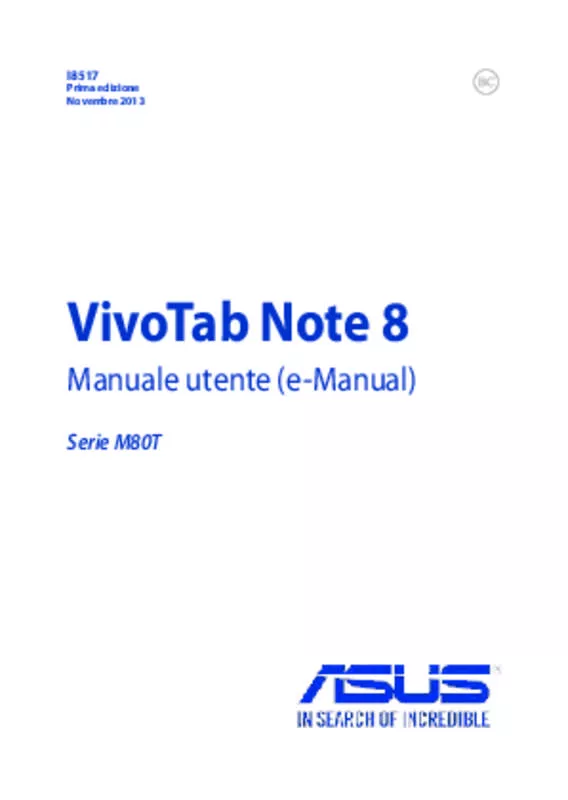
 ASUS VIVOTAB NOTE 8 M80TA-DL010P (2897 ko)
ASUS VIVOTAB NOTE 8 M80TA-DL010P (2897 ko)
